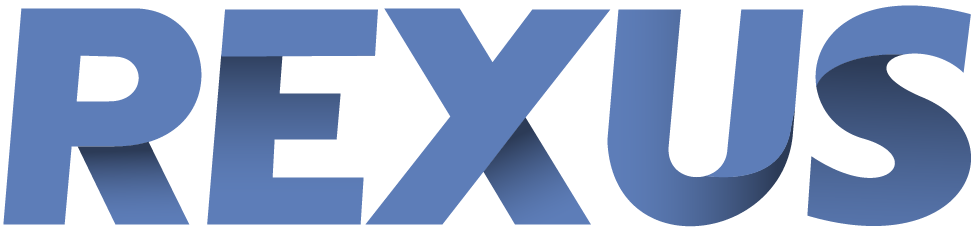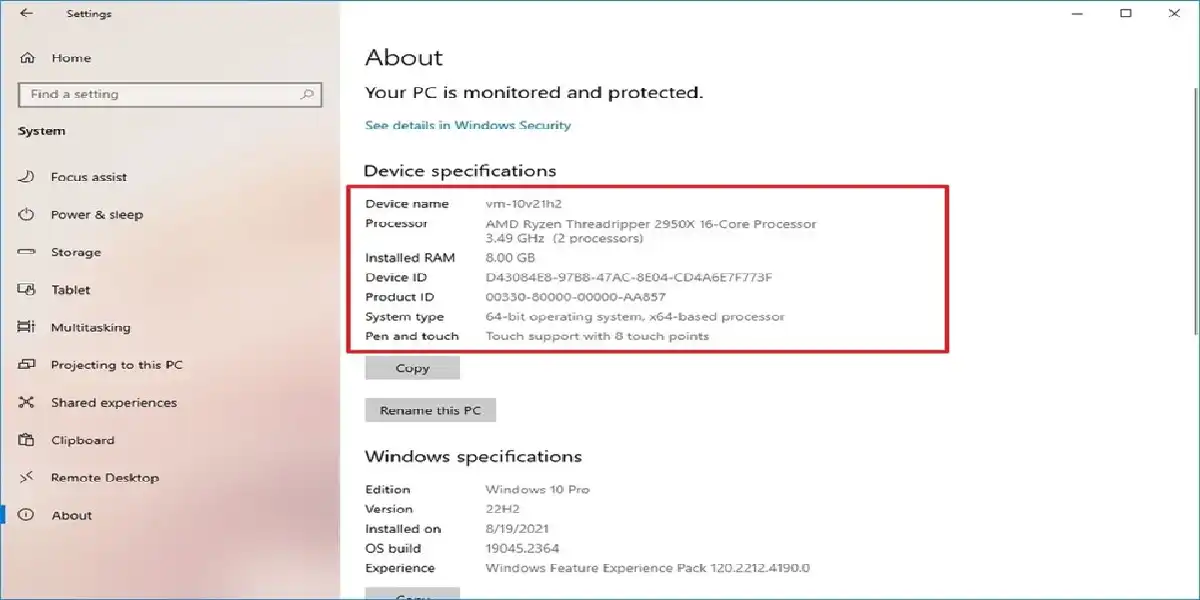پیشنهادی
مشخصات لپ تاپ ایسوس را از کجا بفهمیم؟ + (راهنمای کامل)
لپ تاپهای ایسوس همیشه یکی از انتخابهای محبوب در بازار تکنولوژی بودهاند. اما برای خرید یک لپ تاپ ایسوس، اطلاع از مشخصات آن بسیار اهمیت دارد. سوال اینجاست که مشخصات لپتاپ ایسوس را از کجا بفهمیم؟ چه بخواهید برای کارهای گرافیکی، برنامهنویسی، یا استفاده روزمره لپتاپ بخرید، دانستن جزئیات فنی مثل پردازنده، رم، کارت گرافیک، و ظرفیت حافظه ضروری است. اما گاهی این اطلاعات در دسترس نیست یا خریداران نمیدانند به چه نکاتی توجه کنند.
یکی از بهترین راهها برای فهمیدن مشخصات و مدل لپ تاپ ایسوس، استفاده از وبسایت رسمی ایسوس است. این وبسایت اطلاعات دقیقی درباره مدلها و ویژگیهای فنی ارائه میدهد. همچنین، از طریق نرمافزارهای مخصوص مثل CPU-Z یا تنظیمات سیستمعامل نیز میتوانید مشخصات لپتاپ خود را بررسی کنید. اگر قصد خرید لپتاپ دارید، فروشگاههای معتبر آنلاین و نقد و بررسیهای تخصصی نیز میتوانند اطلاعات مفیدی در اختیارتان بگذارند.
در این مقاله، راههای مختلفی را بررسی میکنیم تا به راحتی مشخصات لپتاپ ایسوس را پیدا کنید و انتخاب بهتری داشته باشید. با ما همراه باشید تا تمام نکات لازم برای بررسی مشخصات و انتخاب هوشمندانه را یاد بگیرید.
مطالب این صفحه
روشهای مشاهده مشخصات لپ تاپ
اگر میخواهید مشخصات لپتاپ ایسوس خود را پیدا کنید، چند راه ساده و کاربردی وجود دارد. اینجا به شما کمک میکنیم با روشهای مختلف آشنا شوید:
بررسی از طریق تنظیمات ویندوز
وارد بخش “System Information” یا “تنظیمات سیستم” شوید. در این قسمت میتوانید اطلاعاتی مثل پردازنده، رم، و نسخه ویندوز را ببینید.
استفاده از نرمافزارهای تخصصی
نرمافزارهایی مثل CPU-Z یا Speccy به شما اطلاعات دقیقی درباره مشخصات فنی لپتاپ، از جمله پردازنده، کارت گرافیک و دماهای سیستم، ارائه میدهند.
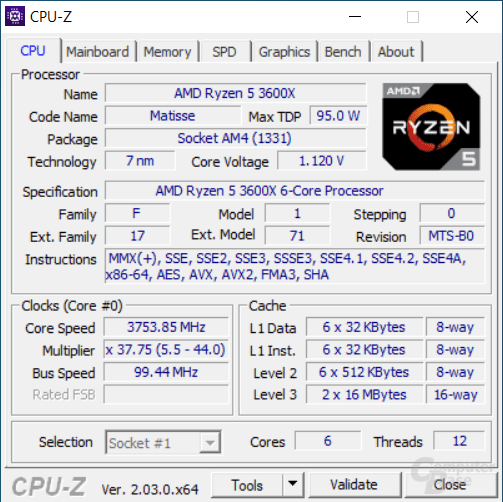
CPU-Z
بررسی برچسب لپ تاپ
برچسب زیر لپتاپ یا بستهبندی دستگاه معمولاً مدل و مشخصات کلی مثل سری پردازنده را نشان میدهد.
وبسایت رسمی ایسوس
مدل لپتاپ خود را در سایت ایسوس جستجو کنید تا تمام مشخصات فنی و حتی درایورها را پیدا کنید.
پرسوجو از فروشنده یا متخصص
اگر هنوز شک دارید، از فروشنده یا یک متخصص کمک بگیرید تا مطمئن شوید لپتاپ تمام ویژگیهای مورد نیاز شما را دارد.
با این روشها، به راحتی میتوانید مشخصات لپتاپ خود را بررسی کنید و از انتخابتان مطمئن شوید! 😊
چگونه مدل دقیق لپ تاپ را بفهمیم؟
گاهی ممکن است بخواهید مدل دقیق لپتاپ ایسوس خود را بدانید؛ مثلا برای دانلود درایورها یا مقایسه مشخصات. نگران نباشید! در اینجا چند روش ساده برای پیدا کردن مدل لپتاپ را با هم مرور میکنیم:
- برچسب زیر لپتاپ را چک کنید
اولین و سادهترین راه، نگاه کردن به برچسب زیر لپتاپ است. معمولا مدل دقیق لپتاپ با کدهایی مثل X515JA یا ZenBook UX325 روی برچسب نوشته شده است. - از تنظیمات ویندوز کمک بگیرید
در ویندوز، کلیدهای Win + Pause/Break را فشار دهید یا وارد تنظیمات شوید و قسمت “About Your PC” را چک کنید. مدل لپتاپ معمولاً در این بخش نمایش داده میشود. - استفاده از نرمافزار MyASUS
اگر لپتاپ شما ایسوس است، نرمافزار MyASUS را باز کنید. این برنامه تمام اطلاعات سیستم، از جمله مدل لپتاپ را نمایش میدهد. - بستهبندی یا فاکتور خرید
جعبه لپتاپ یا فاکتور خرید هم اطلاعات مدل را دارند. اگر این موارد را نگه داشتهاید، حتما چک کنید. - دستورات CMD (برای افراد حرفهایتر)
با اجرای دستور wmic csproduct get name در Command Prompt میتوانید مدل لپتاپ خود را ببینید.
نکات پایانی
شناخت مشخصات و مدل لپتاپ ایسوس، به شما کمک میکند بهترین استفاده را از دستگاه خود ببرید و در زمان خرید یا تعمیر، انتخابهای بهتری داشته باشید. از بررسی ساده برچسب زیر لپتاپ گرفته تا استفاده از نرمافزارهای تخصصی، روشهای متنوعی وجود دارد که میتوانید بسته به نیاز خود از آنها استفاده کنید.
اگر در انتخاب یا بررسی مشخصات همچنان سوال دارید، بهتر است از کارشناسان فناوری یا فروشندگان معتبر کمک بگیرید. همچنین، مطالعه نقد و بررسیها در سایتهای تخصصی میتواند به شما اطلاعات بیشتری بدهد.
در نهایت، همیشه اطلاعات دستگاه خود را بهروز نگه دارید و مطمئن شوید که از منابع معتبر استفاده میکنید. با این کار، تجربه کاربری بهتری خواهید داشت و از خرید خود رضایت بیشتری خواهید داشت.